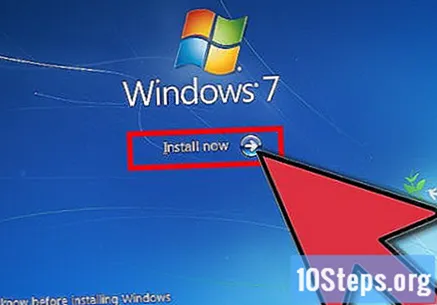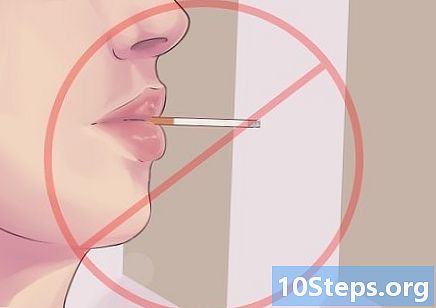Sisältö
DirectX on yksi tärkeimmistä tekniikoista Windows-pelien ja video-ohjelmien suorittamisen takana. Tämä tarkoittaa, että jos se vioittuu, saatat kohdata joitain virheitä. Voit yrittää palauttaa järjestelmän ennen sen viimeistä päivitystä tai korjata DirectX-tiedostot. Katso alta ensimmäinen vaihe oppiaksesi.
Askeleet
Tapa 1/2: Järjestelmän palauttaminen
Avaa "Järjestelmän palauttaminen" -työkalu. Järjestelmän palauttaminen on helpoin tapa poistaa DirectX-päivitys, koska sen poistamiseen ei ole virallista tapaa. Sinulla on oltava palautuspiste ennen DirectX: n asentamista, joka luodaan yleensä asennuksen aikana. Palautus poistaa asennuksen ja palauttaa kaikki palautuspisteen luomisen jälkeen tehdyt muutokset, joten sitä tulisi käyttää heti DirectX-päivityksen asentamisen jälkeen.
- Windows 8: Avaa aloitusnäyttö ja kirjoita "palautus". Valitse hakutulosten luettelosta "System Recovery". Tämä avaa palautusikkunan. Napsauta siellä "Avaa järjestelmän palautus".
- Windows 7 ja Vista: Napsauta Käynnistä-painiketta ja kirjoita hakukenttään "palauta". Valitse "Järjestelmän palauttaminen" hakutulosluettelon yläosasta.
- Windows XP: Napsauta Käynnistä-painiketta ja valitse Kaikki ohjelmat → Apuohjelmat → Järjestelmätyökalut. Napsauta "Järjestelmän palauttaminen".

Valitse palautuspiste. Näkyviin tulee luettelo käytettävissä olevista palautuspisteistä. Vertaa päivämääriä ja etsi ennen DirectX-päivitystä luotu päivämäärä. Napsauta "Tarkista ohjelmat" -painiketta varmistaaksesi, että DirectX palautetaan.- Muista: kaikki, mikä on asennettu tai päivitetty palautuspisteen välillä ja poistetaan nyt. Kaikki jälkikäteen asennetut ohjelmat on asennettava uudelleen.

Suorita palautus. Kun olet valinnut palautuspisteen, odota, kunnes palautus on valmis. Palauttaminen voi viedä jonkin aikaa. Tietokone käynnistyy uudelleen prosessin aikana, ja Windows käynnistyy sitten viestillä, joka vahvistaa, että palautus onnistui.
Varmista, että DirectX: n asennus on palautettu. Kun Windows on käynnistetty uudelleen, avaa Suorita-ikkuna painamalla "Windows + R" -näppäintä, kirjoita "dxdiag" ja paina "Enter". Tämä avaa DXDiag-työkalun, joka tarkistaa järjestelmän ja ilmoittaa asennetusta DirectX-versiosta.- DirectX-versio näkyy ensimmäisen välilehden järjestelmätiedot-osan alaosassa.
- Sinulla on oltava asennettuna DirectX-versio Windowsiin. Windows 7: ssä ja sitä uudemmissa käyttöjärjestelmissä on oltava asennettuna vähintään DirectX 11.
Tapa 2/2: Korjaa nykyiset DirectX-tiedostot
Suorita DirectX-diagnostiikkatyökalu. Avaa Suorita-valintaikkuna painamalla "Windows + R" -näppäintä ja kirjoita "dxdiag". Tämä avaa työkalun, joka näyttää yleiskatsauksen järjestelmästäsi. Voit napsauttaa kutakin välilehteä nähdäksesi näytön tiedot, äänen ja merkinnät. Jokaisen välilehden alaosassa oleva tekstikenttä kertoo, onko kyseisessä järjestelmässä havaittu ongelmia.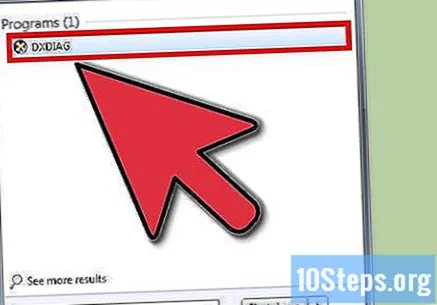
Lataa DirectX-asennusohjelma Microsoftilta (mutta ei yllä olevassa videossa näkyvää tiedostoa, joka on PowerPoint-esitys). Jos sinulla on vaikeuksia ohjelmien suorittamisessa ja sinulla on DirectX-virheitä, DirectX-tiedostot voivat olla vioittuneita tai puuttuvia. Paras tapa yrittää korjata tämä on asentaa DirectX: n uusin versio uudelleen. Asennusohjelma on saatavana ilmaiseksi Microsoftilta.
- Jos sinulla on ongelmia, päivittäminen uusimpaan versioon voi auttaa paljon enemmän kuin asennuksen poistaminen.
Suorita asennusohjelma. Se skannaa järjestelmän ja asentaa sitten tarvittavat tiedostot päivittääksesi DirectX-kopiosi uusimpaan versioon. Käynnistä tietokone uudelleen, kun olet valmis, ja tarkista, näkyvätkö samat virheet.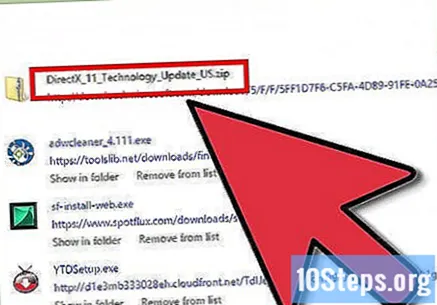
Päivitä näytönohjaimen ohjain. Videokorttiohjainten päivittäminen auttaa usein korjaamaan DirectX-virheet peleissä ja muissa video-ohjelmissa. Ajurin päivittämiseksi sinun on määritettävä, mikä näytönohjain sinulla on, ja ladattava sitten sopiva tiedosto valmistajalta.
- Löydä näytönohjaimen tiedot avaamalla Suorita-valintaikkuna ("Windows + R" -näppäin) ja kirjoittamalla "dxdiag". Napsauta "Näytä" -välilehteä ja huomaa valmistajan sirutyyppi "Laite" -osiossa.
- Käy valmistajan verkkosivustolla, se on yleensä NVidia tai AMD. Etsi sirutyyppiäsi verkkosivustolta ja lataa uusimmat ohjaintiedostot.
- Suorita ohjaimen asennusohjelma. Vanhat videokorttitiedostosi korvataan uusimmalla. Saatat huomata tämän muutoksen näytöllä asennuksen aikana.
Asenna Windows uudelleen. Jos mikään tekemäsi ei näytä ratkaissut ongelmaa, voit asentaa Windowsin uudelleen. Tämä korvaa kaikki DirectX-tiedostosi Windows-asennukseen upotetuilla tiedostoilla. Uudelleenasennus kestää tunnin tai enemmän, lukuun ottamatta aikaa, joka tarvitaan tiedostojen varmuuskopiointiin, palauttamiseen ja ohjelmien uudelleenasentamiseen.